Office プログラムでは、オブジェクト (図、図形、テキスト ボックス、 SmartArt グラフィック、 ワードアートなど) をすばやく配置できます。
重要: Wordと Outlook では、最初に複数のオブジェクトを選択する前に固定する必要があります。 1 つのオブジェクトを選択します。 次に、Ctrl キーを押しながら、他のオブジェクトを選択します。
複数のオブジェクトを揃える
-
配置するオブジェクトを選択します。 最初のオブジェクトをクリックし、Ctrl キーを押しながら他のオブジェクトをクリックします。
-
次のいずれかの操作を行います。
-
図を整列するには、[図ツール] で [書式] タブをクリックします。
-
図形、テキスト ボックス、またはワードアートを整列するには、[描画ツール] の [書式] タブをクリックします。
-
-
[ 配置 ] グループで、[ 配置] をクリックし、メニューから次のいずれかのコマンドを選択します。
オプション
説明
左揃え
オブジェクトを左端に沿って配置します
中央揃え
オブジェクトを中心に沿って垂直方向に配置します。
右揃え
オブジェクトを右端に沿って配置します
上揃え
オブジェクトを上端に沿って配置します
中央揃え
オブジェクトの中間を水平方向に揃えます。
下揃え
オブジェクトを下端に沿って配置します
重要: [配置] オプションが使用できない場合は、1 つの項目のみを選択できます。 1 つ以上の追加項目を選択すると、続行できます。
オブジェクトを等間隔に整列する
-
等間隔に配置する 3 つ以上のオブジェクトを選択します。 複数のオブジェクトを選択するには、最初のオブジェクトをクリックし、Ctrl キーを押しながら他のオブジェクトをクリックします。
非表示のオブジェクト、重なり合ったオブジェクト、またはテキストの後ろにあるオブジェクトを選択するには、次のいずれかの操作を行います。
-
[ホーム] タブの [編集] で [検索と選択] をクリックし、[オブジェクトの選択] をクリックして、目的のオブジェクトの上にボックスを描画します。
-
-
次のいずれかの操作を行います。
-
図を等間隔に配置するには、[図ツール] の [書式] タブをクリックします。
-
図形、テキスト ボックス、またはワードアートを含むグループを等間隔に配置するには、[描画ツール] の [書式] タブをクリックします。
-
-
[配置] で [配置] をクリックし、次のいずれかの操作を行います。
-
オブジェクトを水平方向に配置するには、[ 水平に配置] をクリックします。
-
オブジェクトを垂直方向に配置するには、[垂直に 配置] をクリックします。
-
Word
-
Shift キーを押しながら、配置するオブジェクトをクリックし、[ 図形の書式 ] タブをクリックします。
-
[配置] をクリック > 選択したオブジェクト > 配置します。
既定では、このオプションが選択されています。
[選択したオブジェクトの配置] を使用できない場合
文書内で少なくとも 2 つのオブジェクトを選びます。 [選択したオブジェクトの配置] オプションが有効になります。
-
[ 配置] > [配置] をクリックし、目的の配置をクリックします。
注: Wordでは、最初に複数のオブジェクトを選択する前に固定する必要があります。 1 つのオブジェクトを選択します。 次に、Ctrl キーを押しながら、他のオブジェクトを選択します。
-
Shift キーを押しながら、配置するオブジェクトをクリックし、[ 図形の書式 ] タブをクリックします。
-
[ 配置 ] > [ ページに配置 ] > [配置] をクリックします。
-
[ 配置] > [配置] をクリックし、目的の配置をクリックします。
重要: Wordでは、最初に複数のオブジェクトを選択する前に固定する必要があります。 1 つのオブジェクトを選択します。 次に、Ctrl キーを押しながら、他のオブジェクトを選択します。
グリッドを使用して、オブジェクトを簡単に配置することができます。 また、他のオブジェクトの垂直面、水平面、または中心を通過するグリッド線に合わせてオブジェクトを配置することもできます。 グリッド線は、オブジェクトを別のオブジェクトの近くにドラッグしたときにだけ表示されます。
グリッドを使用するには、まずグリッド オプションをオンにする必要があります。
-
[Word] メニューの [環境設定] をクリックします。
-
[Word設定] ボックスの [オーサリングおよび校正ツール] で、[編集] をクリックします。
-
[編集] ボックスで、[グリッド オプション] をクリックします。
-
[ グリッド オプション] ボックスで、目的のスナップ動作の種類を選択します。
-
オブジェクトをグリッドにスナップするには、[オブジェクトを スナップ]で、[ 印刷レイアウト ビュー]で[グリッドに移動]を選択します。
-
オブジェクトを他のオブジェクトにスナップするには、[オブジェクトの スナップ] で [ 他のオブジェクトに] を選択します。
-
-
(省略可能)間隔など、他のグリッド設定を設定できます。
-
グリッド線を表示するには、[ グリッドの表示] で [ 画面上に枠線を表示] を選択します。
注: また、[表示] タブまたは [表示] メニューの [グリッド線のチェック] ボックスをオンまたはオフにして、グリッド線のオンとオフを切り替えることもできます。
-
[OK] をクリックします。
グリッド オプションを選択したら、次のようにオブジェクトを揃えます。
-
Shift キーを押しながら、配置するオブジェクトをクリックし、[ 図形の書式 ] タブをクリックします。
-
[ 配置 ] > [配置] をクリックし、配置オプションを選択します。 グリッド線を表示すると、オブジェクトがグリッド上に配置されていることがわかります。
ヒント: グリッドに合わせて配置するように設定したが、オブジェクトの移動中にこの設定を一時停止する場合は、オブジェクトをドラッグするときに
PowerPoint
-
Shift キーを押しながら、配置するオブジェクトをクリックし、[ 図形の書式 ] タブをクリックします。
-
[ 配置 ] > [選択したオブジェクトの配置] をクリックします。
既定では、このオプションが選択されています。
[選択したオブジェクトの配置] を使用できない場合
文書内で少なくとも 2 つのオブジェクトを選びます。 [選択したオブジェクトの配置] オプションが有効になります。
-
[ 配置] をクリックし、目的の配置をクリックします。
-
Shift キーを押しながら、配置するオブジェクトをクリックし、[ 図形の書式 ] タブをクリックします。
-
[ 配置] > [スライドに合わせる] をクリックします。
-
[ 配置] をクリックし、目的の配置をクリックします。
オブジェクトを簡単に配置するには、他のオブジェクトの垂直面、水平面、または中心を通過するグリッド線に合わせてオブジェクトを配置します。 グリッド線は、オブジェクトを別のオブジェクトの近くにドラッグしたときにだけ表示されます。
-
[ ビュー > ガイド ] >[ グリッドにスナップ] をクリックします。
移動用ガイド (他のオブジェクトの中心またはスライドの中心を通過する線) は、オブジェクトをドラッグすると表示されます。 移動用ガイドを使用すると、他のオブジェクトを基準にしてオブジェクトを配置できます。 また、スライドの中心を基準にしてオブジェクトを配置することもできます。
-
[表示] > [ガイド] > [配置ガイド] をクリックします。
-
配置するオブジェクトをクリックします。
ヒント: 複数のオブジェクトを選択するには、Shift キーを押しながら目的のオブジェクトをクリックします。
-
位置を合わせるオブジェクトを、基準となるオブジェクトの近くにドラッグするか、ページの中心付近にドラッグします。
注: 動的ガイドを一時的に非表示にするには、Command キーを押しながらオブジェクトをドラッグします。
-
表示されたグリッド線を使用してオブジェクトを配置します。
Excel
-
Shift キーを押しながら、配置するオブジェクトをクリックし、[ 図形の書式 ] タブをクリックします。
-
[ 配置] をクリックし、c
図形を配置する
図形を並べ替えたり、図形を並べ替えたりするには、次の手順に従います。
-
配置する図形を選択します。
-
[ 図形 ] タブで、[
-
[ 配置 ] メニューで、図形の配置方法を選択します。
図形を揃える
-
Ctrl キーを押しながら、配置する各図形を選択します。
-
[ 図形 ] タブで、[
-
[ 配置 ] メニューから [ 配置] を選択し、図形で実行する操作を選択します。
関連項目
図、テキスト ボックス、またはその他のオブジェクトを移動、回転、またはグループ化する

![描画ツールの [書式] タブの画像](/images/ja-jp/e32afe44-ea2d-4b04-8001-1fbb0a2b60dd)
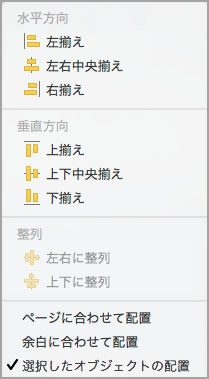
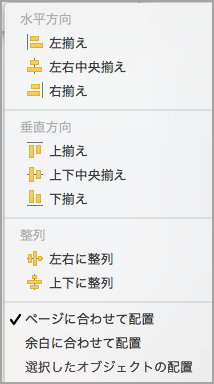
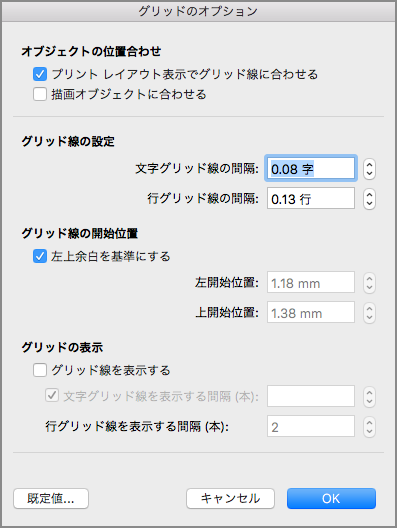
![macOS の [コマンド] ボタン。](/images/ja-jp/314f2d55-e8b8-4417-9d4b-b3908c1ebd0c)
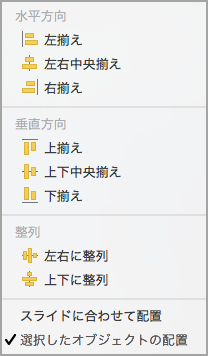
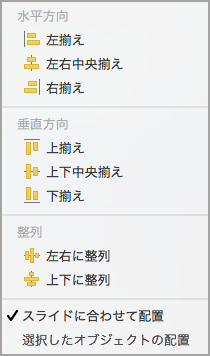
![PowerPoint for the webの [配置] ボタン。](/images/ja-jp/cbbaea1d-bd09-4dc1-a30c-465ce99423f7)
![PowerPoint for the webの [配置] メニュー](/images/ja-jp/6e6d5d6c-0326-4c5d-b2e8-6c6ceae40c65)
![PowerPoint for the webの [配置] メニュー。](/images/ja-jp/6a13ed66-57e0-4bca-bcee-a143d47075b4)









